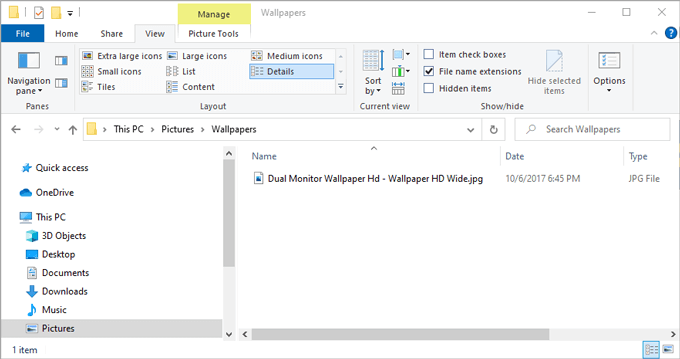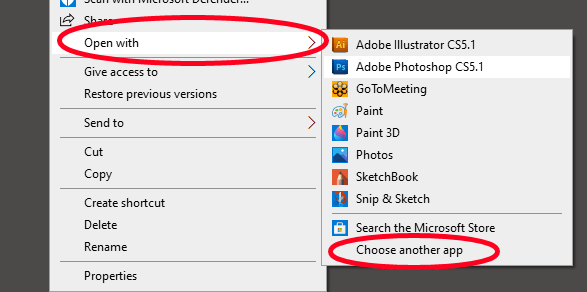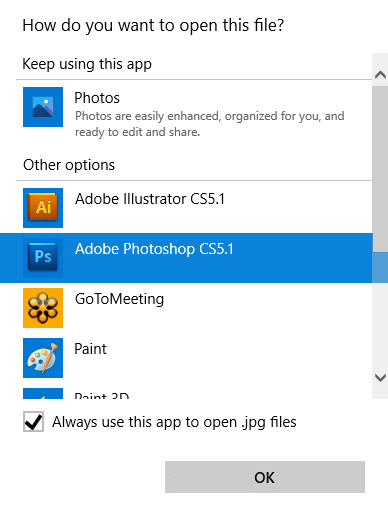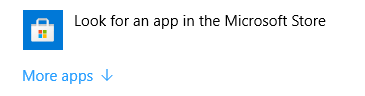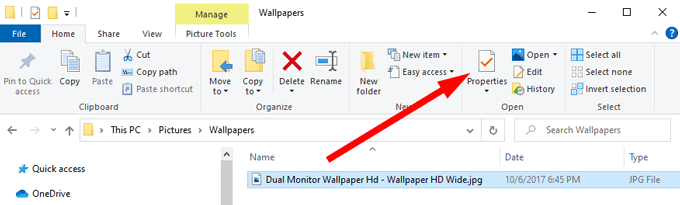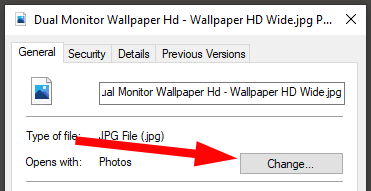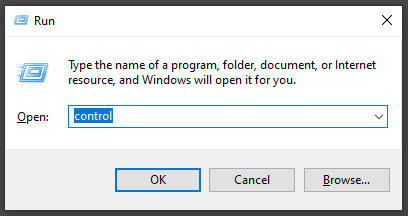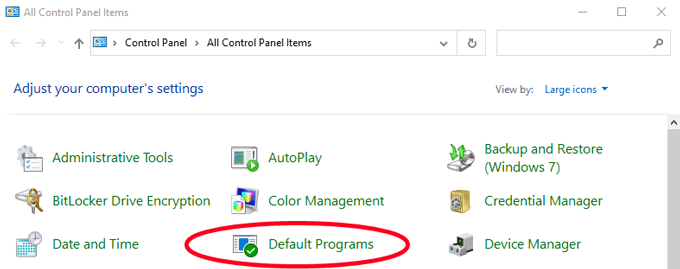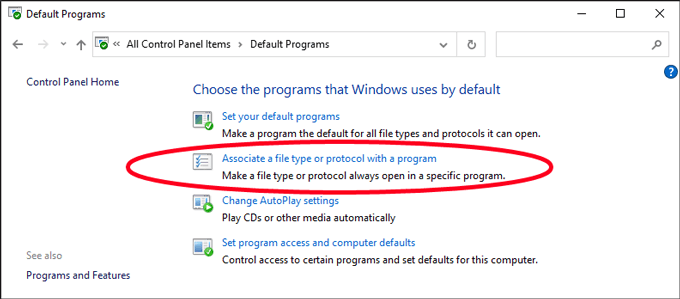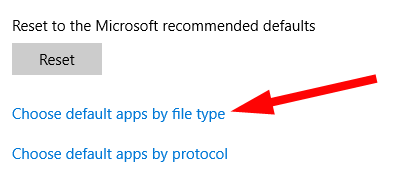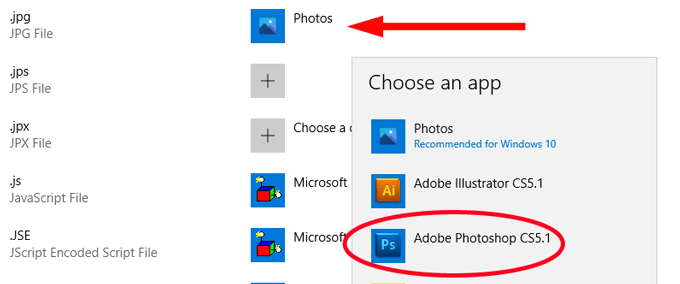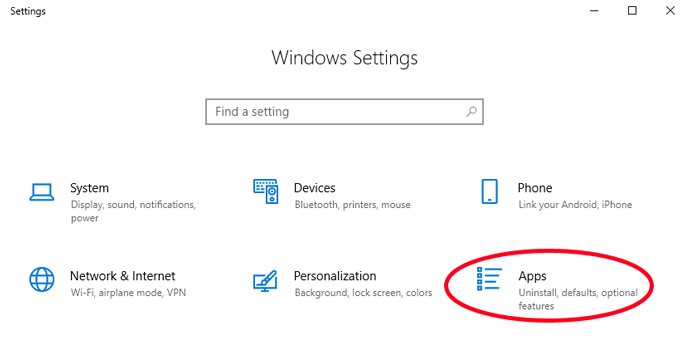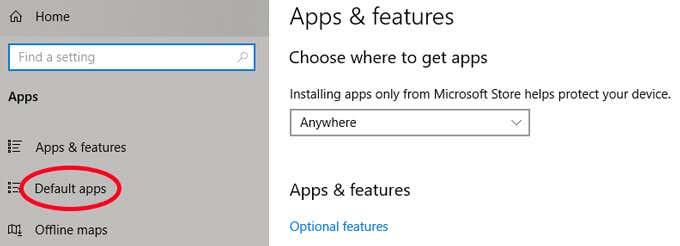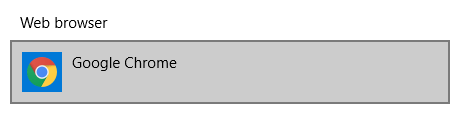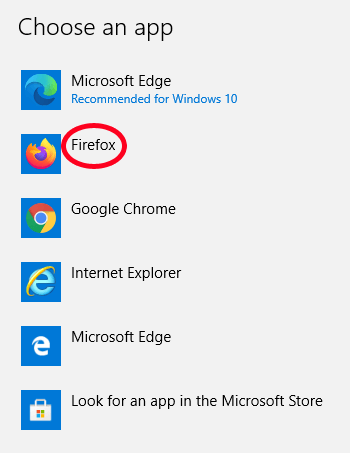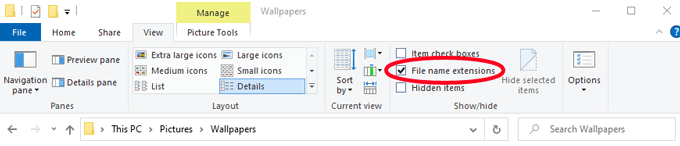Како Виндовс зна коју апликацију или програм да користи за отварање свих различитих врста датотека на рачунару? Своди се на асоцијације датотека. Виндовс повезује сваки тип датотеке са програмом који може да отвори ту врсту датотеке, али и ви имате избор по том питању!
Замислите, на пример, да сте управо инсталирали Адобе Пхотосхоп на свој рачунар. Од сада желите да Виндовс користи Пхотосхоп за отварање .јпг датотека, али тренутно Виндовс увек отвара .јпг датотеке са подразумеваном апликацијом Фотографије укљученом у Виндовс 10.

У наставку ћемо вам показати неколико метода промене асоцијација датотека у оперативном систему Виндовс 10 тако да се ваше датотеке отварају помоћу апликације коју преферирате.
Како променити асоцијације датотека за Виндовс 10 у Филе Екплорер-у
Један од начина да кажете Виндовс-у која апликација треба да отвори одређену врсту датотеке је кроз Филе Екплорер. У примеру испод, ЈПГ датотеке се отварају у Мицрософт фотографијама, а ми ћемо променити асоцијацију датотека тако да се ЈПГ датотеке отварају у Адобе Пхотосхоп -у .
- Отворите Филе Екплорер . Једноставан начин да то урадите је да притиснете Вин+Е .
- Идите до фасцикле која садржи датотеку чију асоцијацију желите да промените.
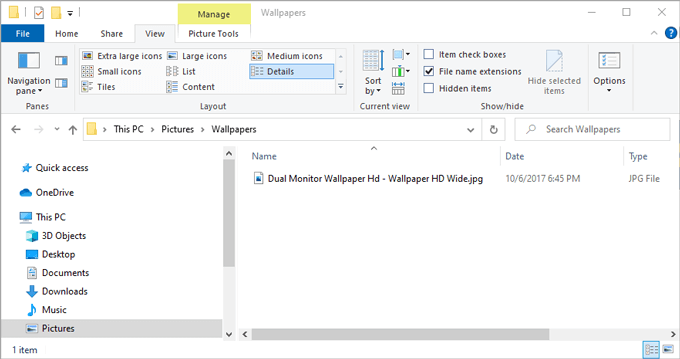
- Кликните десним тастером миша на датотеку и изаберите Отвори са . (Напомена: Ако не видите Отвори са , држите притиснут тастер Схифт , а затим кликните десним тастером миша на датотеку.)
- Чак и ако на листи видите програм који желите да повежете са тим типом датотеке, изаберите Изабери другу апликацију . (Ако само изаберете програм са приказане листе, овај пут ће се датотека отворити у тој апликацији, али подразумевана асоцијација датотека ће остати непромењена.
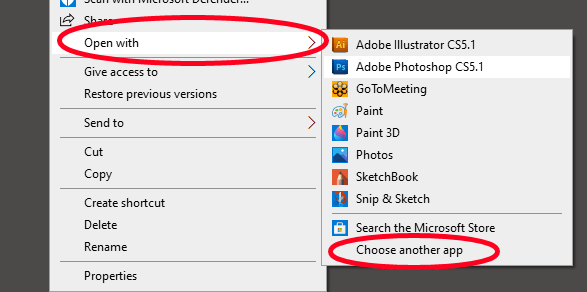
- Појавиће се искачући прозор са питањем како желите да отворите ову датотеку. Изаберите апликацију коју желите да повежете са вашим типом датотеке и означите поље поред Увек користи ову апликацију за отварање [тип датотеке] .
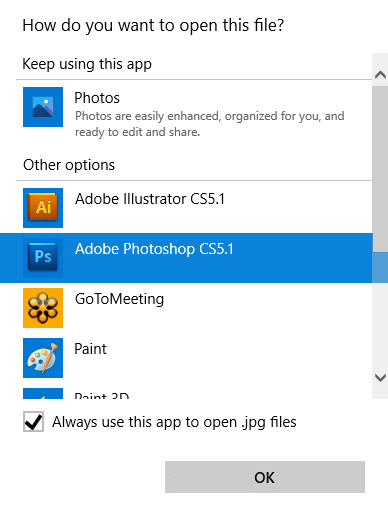
- Напомена: Ако не видите апликацију коју желите да повежете са овим типом датотеке на листи Друге опције , померите се надоле и изаберите Потражи апликацију у Мицрософт продавници . Алтернативно, ако већ имате инсталиран програм који се не појављује на листи, изаберите Још апликација и идите до апликације коју желите.
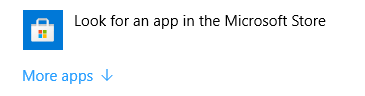
- Када изаберете програм који желите да повежете са овом врстом датотеке, изаберите ОК . Од сада ће се датотеке тог типа аутоматски отварати у апликацији коју сте изабрали.
Још један начин да промените Виндовс 10 асоцијације датотека у Филе Екплорер-у
Виндовс Филе Екплорер нуди други начин да одредите који програм треба да отвара датотеке одређеног типа. Ова техника функционише једнако добро као и метода изнад. На вама је да изаберете на који начин желите да то урадите.
- Отворите Филе Екплорер и идите до фасцикле која садржи датотеку чију асоцијацију желите да промените.
- Изаберите датотеку и уверите се да је картица менија Почетна активна. На траци са алаткама изаберите Својства . (Алтернативно, кликните десним тастером миша на датотеку и изаберите Својства .)
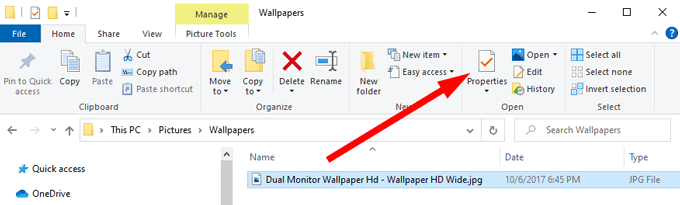
- У панелу Својства изаберите дугме Промени .
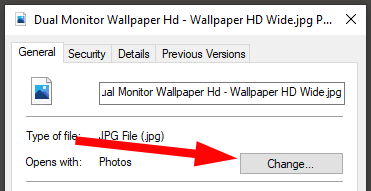
- Наставите од корака 5 у методи А изнад.
Промените асоцијације датотека преко контролне табле
Такође можете да користите контролну таблу да промените асоцијације датотека у оперативном систему Виндовс 10. Ево како.
- Отворите контролну таблу . Једноставан начин да то урадите је тако што ћете притиснути Вин + Р , откуцати цонтрол и затим изабрати ОК .
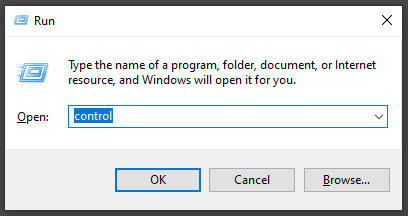
- Изаберите Подразумевани програми .
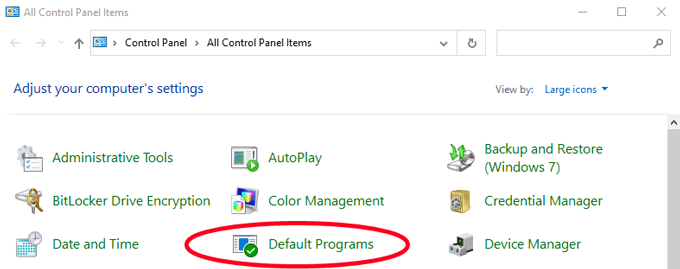
- Затим изаберите Повежи тип датотеке или протокол са програмом .
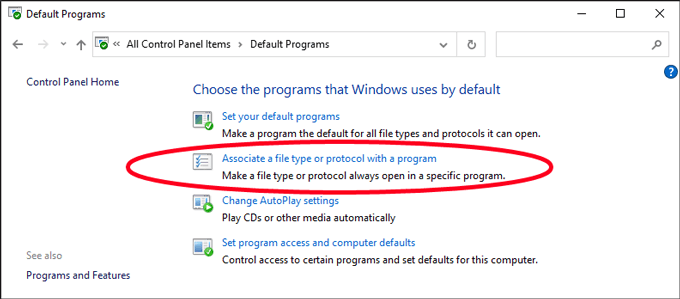
- У прозору Подразумеване апликације који се приказује изаберите Изабери подразумеване апликације према типу датотеке .
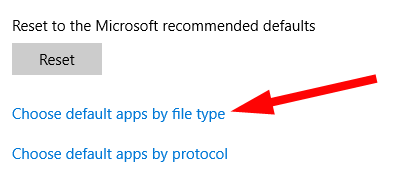
- Затим пронађите тип датотеке на листи са леве стране под Име . У нашем примеру, тражићемо .јпг .
- Изаберите подразумевани програм десно од асоцијације типа датотеке коју желите да промените. Појавиће се панел за одабир апликације . Изаберите апликацију коју желите да повежете са типом датотеке и готови сте!
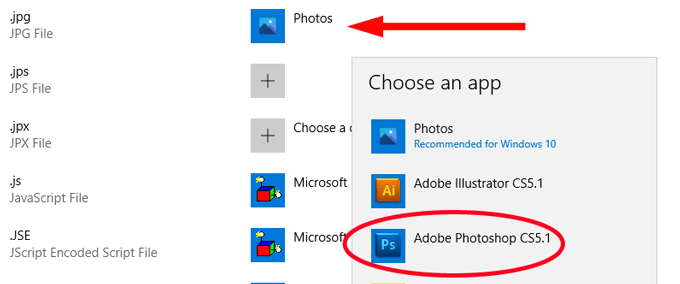
Промена асоцијација датотека у подешавањима оперативног система Виндовс
Понекад бисте можда желели да апликација отвори све врсте датотека које може. У том случају, уместо да повезујете типове датотека са апликацијом један по један, можете рећи Виндовс-у да користи ту апликацију за отварање било које врсте датотеке коју може да обради.
На пример, можда желите да ваш омиљени веб претраживач отвара веб странице, без обзира на врсту датотеке. Ево како то учинити.
- Отворите Виндовс подешавања притиском на Вин+И .
- Изаберите Апликације .
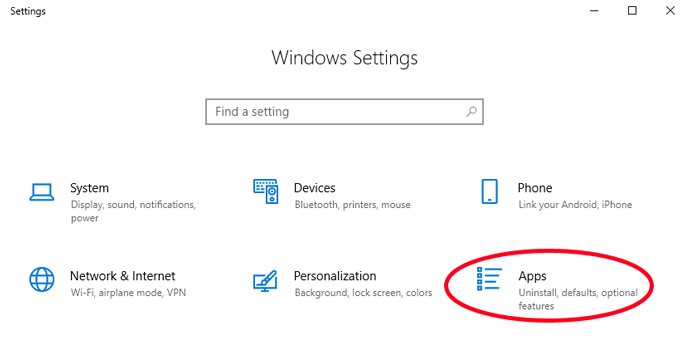
- На листи са леве стране изаберите Подразумеване апликације .
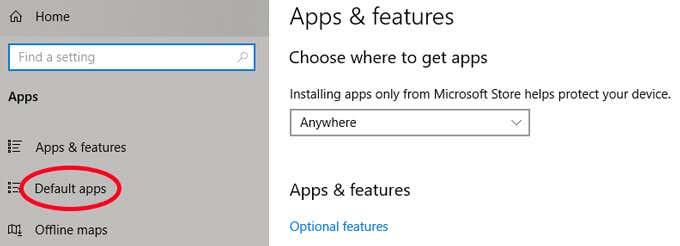
- Сада можете да изаберете подразумеване апликације за ствари као што су е-пошта, мапе, музика, фотографије, видео снимци или веб прегледач. Хајде да променимо подразумевани веб претраживач из Гоогле Цхроме-а тако да сви типови датотека веб страница буду повезани са Фирефок-ом. У оквиру Веб претраживача изаберите подразумевану апликацију која је наведена. У овом случају, то је Гоогле Цхроме.
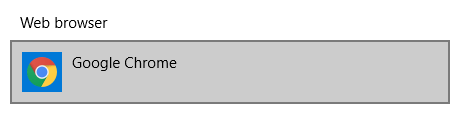
- Затим изаберите апликацију коју желите са листе. Ми ћемо изабрати Фирефок.
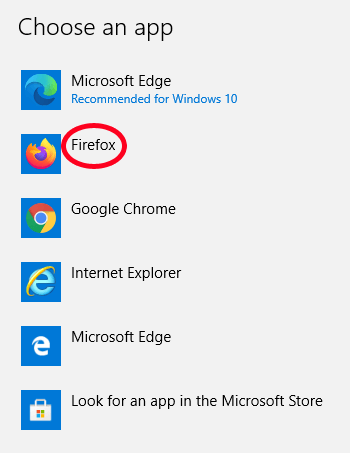
То је то! Сада Фирефок има везу са свим типовима датотека које може да обради.
Бонус: Како погледати екстензије датотека у Виндовс 10 Филе Екплорер
У претходном одељку смо тражили екстензије датотека на листи. Ако користите тај метод, мораћете да знате екстензију датотеке коју желите да повежете са одређеном апликацијом.
Конфигурисање Виндовс Филе Екплорер-а за приказ екстензија датотека у називима датотека је брзо и лако. Само отворите истраживач датотека притиском на Вин+Е . Затим изаберите картицу Приказ на траци менија. На крају, потврдите избор у пољу за потврду поред Екстензије имена датотеке .
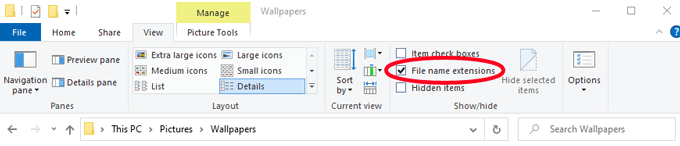
Сада ћете моћи да видите екстензију датотеке за било коју датотеку у тој фасцикли.

Уштедите мало времена
Пратећи једну од горе наведених метода, уштедећете себи додатно време и иритацију. Одвојите тренутак да промените асоцијације датотека тако да се ваше датотеке отварају у апликацијама које желите је поклон који можете да поклоните себи у будућности!